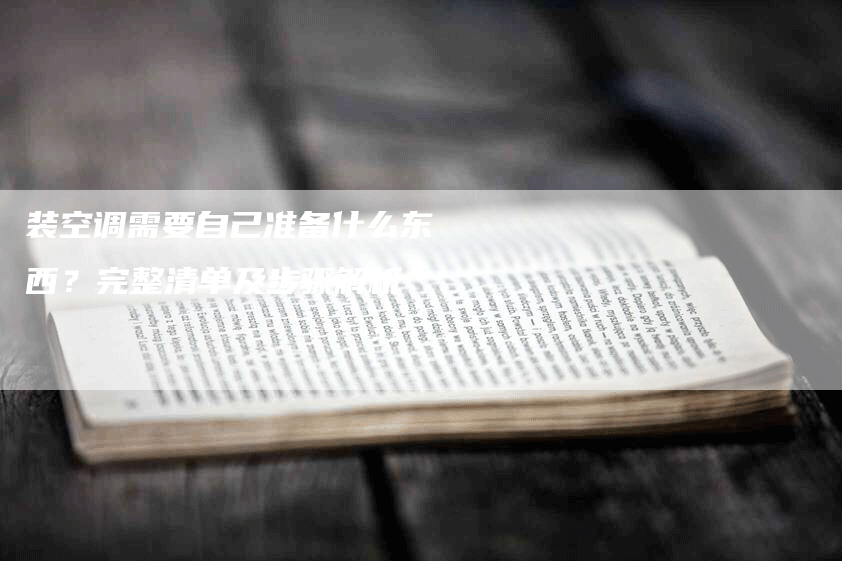在移动互联网的时代,二维码无疑是广告、营销、信息传播等方面不可或缺的工具之一。然而,手动生成每一张二维码是个费时费力的工作,这时候自动生成二维码就显得非常必要。
本文将会介绍如何通过编程的方式实现自动生成对应二维码的方法。我们将使用Python编程语言和两个常用的外部库:qrcode和Pillow。
1. 安装必要的Python库
第一步是确保我们已经安装了Python,如果没有安装可以在官网下载最新版本,根据自己的操作系统类型安装即可。
然后我们需要使用pip命令安装两个必要的Python库:qrcode和Pillow。
打开命令行终端,输入以下命令进行安装:
```
pip install qrcode
pip install Pillow
```
2. 生成二维码
接下来,我们将编写Python代码,生成一个简单的二维码。首先,我们需要导入qrcode库,然后使用make函数创建二维码对象。
```
import qrcode
qr = qrcode.QRCode(
version=1,
error_correction=qrcode.constants.ERROR_CORRECT_L,
box_size=10,
border=4
)
qr.add_data('https://www.example.com/')
qr.make(fit=True)
```
这段代码中,version指定了二维码的大小(1表示最小大小),error_correction指定了纠错级别(qrcode.constants.ERROR_CORRECT_L表示低纠错级别),box_size指定了每个小方块的大小,border指定了二维码四周的留白比例。
然后我们使用add_data函数添加要生成二维码的数据,这里是一个网址。
最后使用make函数生成二维码,fit=True表示自动调整二维码大小以适应内容大小。
3. 显示二维码
现在我们已经生成了一个二维码对象,接下来我们需要在屏幕上显示它。我们可以使用Pillow库中的Image模块。
```
from PIL import Image
img = qr.make_image(fill_color=\"black\", back_color=\"white\")
img.show()
```
这里make_image函数将二维码对象转换成一个Pillow的Image对象,fill_color指定二维码的颜色,back_color指定二维码背景的颜色,然后使用show函数显示二维码。
4. 保存二维码
我们还可以将生成的二维码保存为图像文件,方便我们以后使用。
```
img.save(\"qr.png\")
```
这里使用save函数将Image对象保存成PNG图像文件,文件名为qr.png。
5. 将代码封装为函数
最后,我们可以将上面的代码封装成一个函数,方便我们重复使用。
```
import qrcode
from PIL import Image
def generate_qrcode(data):
qr = qrcode.QRCode(
version=1,
error_correction=qrcode.constants.ERROR_CORRECT_L,
box_size=10,
border=4
)
qr.add_data(data)
qr.make(fit=True)
img = qr.make_image(fill_color=\"black\", back_color=\"white\")
img.save(\"qr.png\")
img.show()
generate_qrcode('https://www.example.com/')
```
这里我们将生成二维码的代码封装到了generate_qrcode函数中,它接受一个参数data,代表要生成二维码的数据。函数中的所有参数都是可选的,可以根据需要修改。
到此为止,我们已经成功实现了自动生成二维码的功能。
总结
本文介绍了如何使用Python编程语言和qrcode、Pillow两个Python库实现自动生成对应二维码的方法。我们首先安装必要的Python库,然后生成一个简单的二维码,将其保存为图像文件,最后将代码封装为函数,方便我们以后使用。